Solusi Tidak Bisa Mengakses Website Tertentu
Admin September 28, 2021

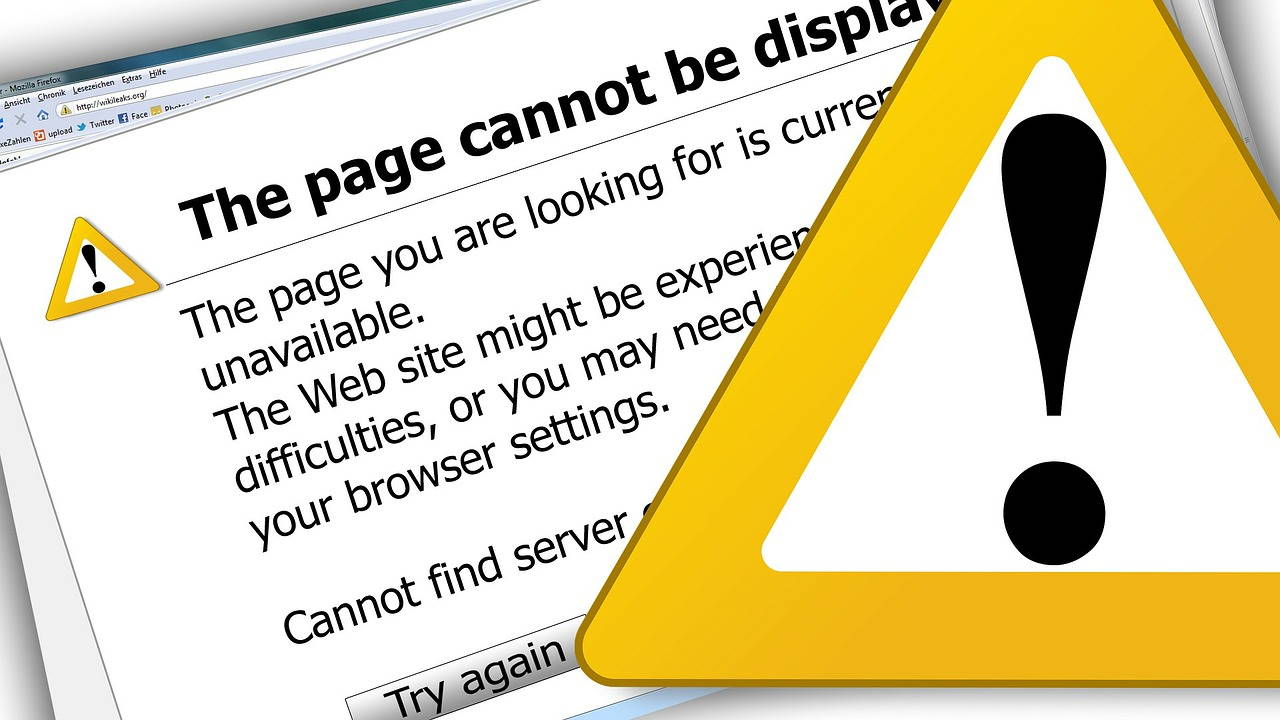
Solusi Tidak Bisa Mengakses Website Tertentu
Terdapat banyak kemungkinan terjadinya suatu website yang tidak bisa dibuka atau diakses dalam waktu tertentu, dan jika sudah kejadian seperti itu Anda pasti bertanya-tanya kenapa dengan browser tersebut dan apa yang terjadi dengan komputer yang Anda gunakan tersebut.
Kemungkinan tersebut adalah bisa saja website tersebut sudah Anda blokir dan bisa saja saat Anda bekerja di kantor komputer, pihak kantor yang memblokir website tersebut. Jangan khawatir Anda akan mengetahui solusi tidak bisa mengakses website tertentu pada ulasan di bawah ini.
- 1. 11 Solusi Akses Website yang Tidak Bisa Dibuka
- 1.1. Cek Status pada Website Anda
- 1.2. Cobalah me-Restart Komputer Anda
- 1.3. Coba Cek Software Komputer Anda
- 1.4. Dengan Menggunakan Web Proxy
- 1.5. Dengan Menggunakan Tor Browser
- 1.6. Coba Akses dengan Perangkat atau Jaringan Berbeda
- 1.7. Coba Akses dengan Web Peramban yang Berbeda
- 1.8. Dengan Cara Non-Aktifkan Program Antivirus
- 1.9. Anda bisa Mengatur Ulang Modem atau Perute
- 1.10. Anda Harus Menghapus Cache DNS
- 1.11. Anda Perlu Mengganti Server DNS
11 Solusi Akses Website yang Tidak Bisa Dibuka
Berikut ada beberapa solusi dari masalah Anda tersebut agar website kembali bisa diakses oleh komputer atau PC Anda.
1. Cek Status pada Website Anda
Pada langkah pertama, pastikan apakah website yang Anda akses tersebut mengalami down atau sedang maintenance, karena jika memang sedang down atau terlalu banyak orang yang mengakses web tersebut maka Anda belum bisa menggunakan untuk sementara waktu, dan Anda harus menunggu web tersebut sampai benar- benar pulih dan bisa live kembali. Untuk pengecekan website tersebut pada layanan website di link where’s It Up atau Down for Everyone or Just Me? Untuk memudahkan Anda memastikan website apakah benar-benar sedang down hanya untuk Anda atau untuk semua orang.
2. Cobalah me-Restart Komputer Anda
Pada umumnya jika terjadi sebuah masalah pada alat elektronik dapat diatasi dengan cara merestart peralatannya. Jadi untuk metode kedua solusi tidak bisa mengakses website tertentu adalah mencoba untuk merestart komputer yang Anda gunakan. Untuk sementara waktu Anda bisa matikan komputer Anda, Router, Modem, atau peralatan lain yang Anda gunakan untuk online tersebut, setelah itu Anda bisa nyalakan kembali, dan cek apakah masalahnya sudah dapat teratasi.
3. Coba Cek Software Komputer Anda
Langkah ketiga Anda bisa cek komputer Anda pada softwarenya, siapa tahu Anda secara tidak sengaja memblokir akses pada website tersebut, contohnya secara tidak sengaja Anda memblokir website menggunakan software parental control atau malah dengan melalui firewall di komputer Anda. Anda harus juga mengecek apakah website yang Anda gunakan tersebut situsnya dibatasi untuk Anda atau untuk umum.
4. Dengan Menggunakan Web Proxy
Solusi tidak bisa mengakses website tertentu yang keempat adalah Anda bisa menggunakan proxy dalam mengakses web yang tidak bisa dibuka tersebut, terdapat banyak sekali layanan proxy yang bisa Anda gunakan dengan bebas, namun akan sedikit terdapat pengurangan kecepatan pada web tersebut jika Anda menggunakan layanan pada proxy. Layanan proxy tersebut langsung bisa akses pada web proxy.org, atau anonymous atau juga hidemyass, dan disana sudah tersedia banyak pilihan beberapa proxy yang bisa langsung siap digunakan.
5. Dengan Menggunakan Tor Browser
Solusi selanjutnya ini mungkin terbilang ampuh untuk mengatasi web yang sulit diakses, langkah pertama yang harus Anda lakukan adalah mendownload Tor Browser dan setelah itu Anda bisa install pada sistem komputer Anda. Cara menggunakannya mudah dengan membuka aplikasi yang sudah diinstal tersebut dan klik connect untuk melakukan akses browsing tersebut dengan menggunakan Tor Browser tersebut.
6. Coba Akses dengan Perangkat atau Jaringan Berbeda
Selanjutnya jika masih bisa memungkinkan coba gunakan jaringan seluler berbeda dan akses pada ponsel atau komputer lainnya. Lalu jika situs web tersebut bisa diakses dengan perangkat lain, maka terdapat kemungkinan masalahnya terletak pada komputer Anda. Dan jika situs web tidak bisa dimuat pada perangkat lainnya juga, maka masalah tersebut memang berada pada jaringan atau situs web sendiri yang mengalami error.
7. Coba Akses dengan Web Peramban yang Berbeda
Penyebab tidak bisa mengakses website tertentu adalah karena mungkin terdapat beberapa pengaturan yang kurang tepat pada web peramban tersebut, maka dari itu Anda harus menggunakan peramban lainnya untuk mengetahui apakah situs tersebut bisa diakses. Jika pada komputer Anda terdapat peramban bawaan, maka Anda bisa memasang peramban gratis lain seperti, Google Chrome, Opera, atau Firefox dengan mudah.
8. Dengan Cara Non-Aktifkan Program Antivirus
Untuk sementara waktu jika Anda memiliki program Antivirus yang sedang dijalankan, cobalah menonaktifkan antivirus tersebut untuk sementara lalu setelah itu akses kembali situs yang ingin Anda kunjungi. Caranya dengan klik kanan pada icon antivirus yang terdapat pada tampilan System Tray atau turn off dan mungkin Anda akan mendapat notifikasi bahwa de-aktifasi tersebut bukan langkah yang aman, tetapi langkah selanjutnya Anda harus mengaktifkan kembali antivirus tersebut setelah selesai melakukan pengujian situs web yang tidak bisa diakses tersebut.
9. Anda bisa Mengatur Ulang Modem atau Perute
Bisa saja lintasan situs-situs website yang Anda akses tertahan oleh modem atau perute yang Anda gunakan, maka dari itu cobalah Atur ulang perangkat-perangkat tersebut agar bisa mengakses situs web yang Anda kunjungi dan bisa melancarkan jaringan web tersebut setelah diakses. Caranya pertama Anda harus mencabut kabel daya dari modem dan perute tersebut dan kemudian tunggulah beberapa menit, lalu nyalakan kembali dan tunggu hingga semua lampu indikator menyala. Kemudian Anda bisa mencoba akses situs web kembali.
10. Anda Harus Menghapus Cache DNS
Flush DNS atau cache DNS yang merupakan sistem operasi yang menyimpan cache koneksi, dan jika cache tersebut mengalami masalah maka website yang Anda kunjungi tidak akan bisa diakses, maka dari itu Anda harus menghapus DNS atau melakukan Flush DNS terlebih dahulu. Berikut adalah langkah-langkahnya pada Windows:
- Pertama klik Start kemudian ketikkan CMD, setelah sudah klik Enter
- Lalu pada command prompt, ketikkan: ipconfig/flushdns
Setelah itu jika sudah dinyatakan berhasil maka cobalah mengakses kembali website yang akan Anda kunjungi, jika masih belum bisa diakses maka perlu memperbaiki dan mengecek pengaturan pada DNS untuk servernya.
11. Anda Perlu Mengganti Server DNS
Jika cara sebelumnya yaitu menghapus cache DNS masih belum bisa mengakses website maka Anda harus mencoba mengganti server DNS yang digunakan. Jika terjadi masalah pada ISP atau Internet Service Provider yang akan memberikan Anda DNS default, Anda bisa menggunakan DNS Google. Berikut merupakan cara mengubah DNS Server pada Windows.
- Langkah pertama klik kanan pada icon jaringan, kemudian pilih opsi Open the Network and Sharing Center
- Lalu pilih opsi Change Adapter Setting dan kemudian klik kanan pada koneksi DNS server yang ingin Anda ubah tersebut, barulah klik properties untuk selanjutnya.
- Kemudian akan muncul tab properties, lalu pilih opsi Internet Protocol Version 4 atau (TCP/Ipv) dan klik properties.
- Lalu akan muncul opsi Use the Following DNS Server Addresses dan Anda bisa masukkan IP DNS Google yaitu dengan mengetik 8.8.8.8 dan 8.8.4.4 dan terakhir klik OK untuk menyimpan konfigurasi. Dan setelah itu Anda bisa mengakses lagi website yang ingin Anda kunjungi.
Demikianlah beberapa informasi untuk Anda dalam mengatasi sebuah website tertentu yang tidak bisa dibuka. Dengan adanya ulasan yang menambah wawasan dan pengetahuan Anda tentang solusi tidak bisa mengakses website tertentu, Anda bisa menjadi paham apa penyebab dan solusi masalah tersebut. Semoga informasi tersebut bisa bermanfaat untuk Anda. Selamat membaca dan mencobanya. Sekian dan Terima Kasih!

